使用「費用報銷」應用程式
費用報銷解決方案中有兩個應用程式:
- 適用於員工的「報銷申請」畫布應用程式
- 適用於專案經理或管理員的費用報銷管理員模型導向應用程式
安裝和設定步驟完成後,就可以共用和使用應用程式。
使用「報銷申請」應用程式
身為員工,您可以在「報銷申請」畫布應用程式中提交和查看您組織的費用報銷申請。
執行以下步驟以提交費用報銷申請:
- 登入「費用報銷」畫布應用程式。
- 在我的申請畫面上,選取新增申請。
- 在新增申請畫面上,填寫以下欄位:
- 要求名稱
- 程式
- 目錄
- 子類別
- 貨幣
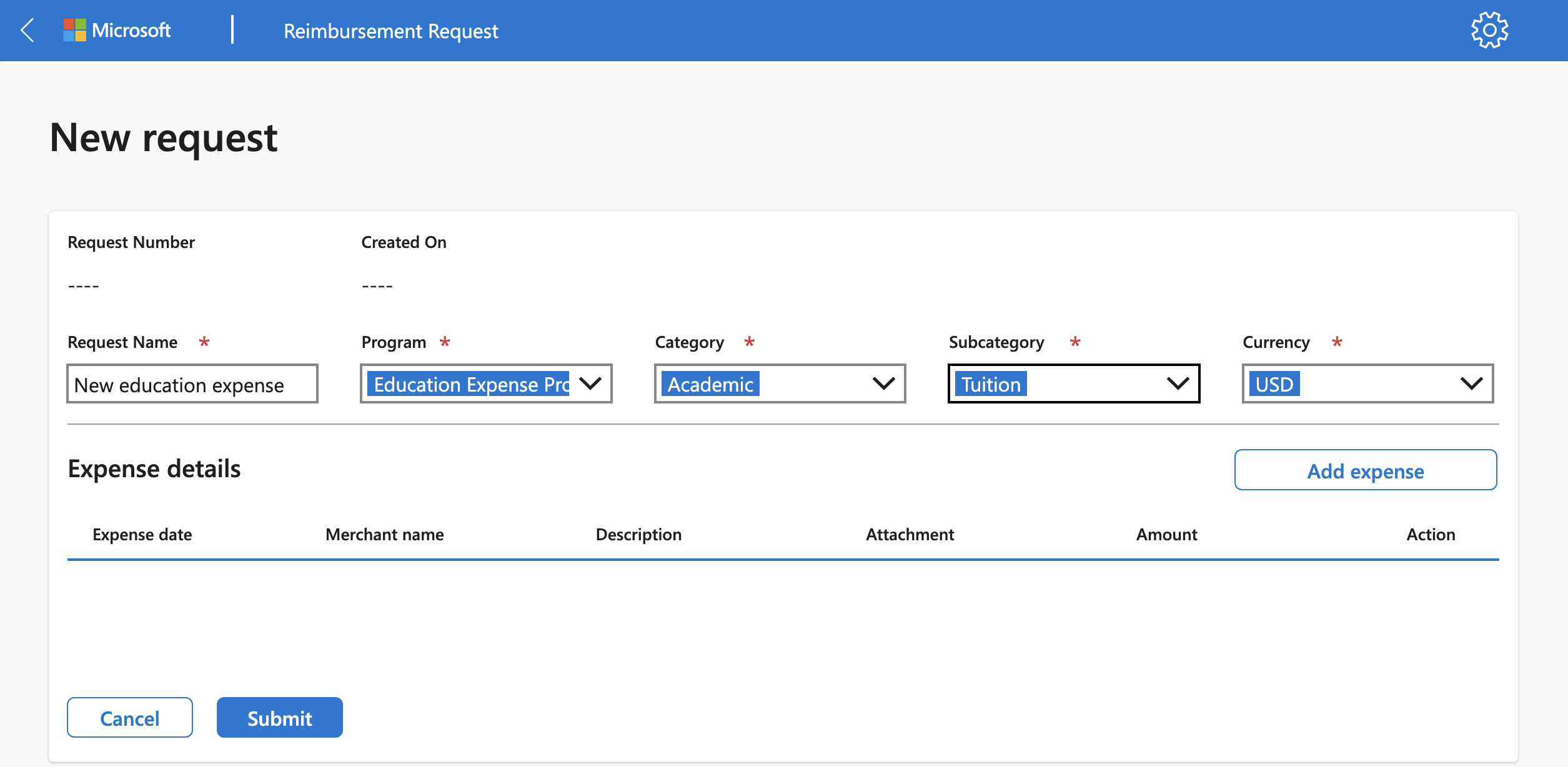
新增費用收據的影像
需要費用文件才能進行費用申請。 執行以下步驟以新增費用收據的影像並更新文件資訊。
- 在我的申請畫面上,選取新增費用。
- 在第一個新增費用畫面上,選擇分享收據影像的方式。 您的選項如下:
- Capture 使您能夠打開裝置的相機以允許您拍攝收據的照片。
- Scan 使用應用程式的內置掃描器從您在設備上選擇的圖像中獲取收據詳細資訊。
- Attach (附加 ) 將開啟裝置的檔案系統,以便您可以瀏覽費用的圖像。
- 在第二個新增費用畫面上,根據您在第一個新增費用畫面上的選擇,附加檔案或擷取圖片。
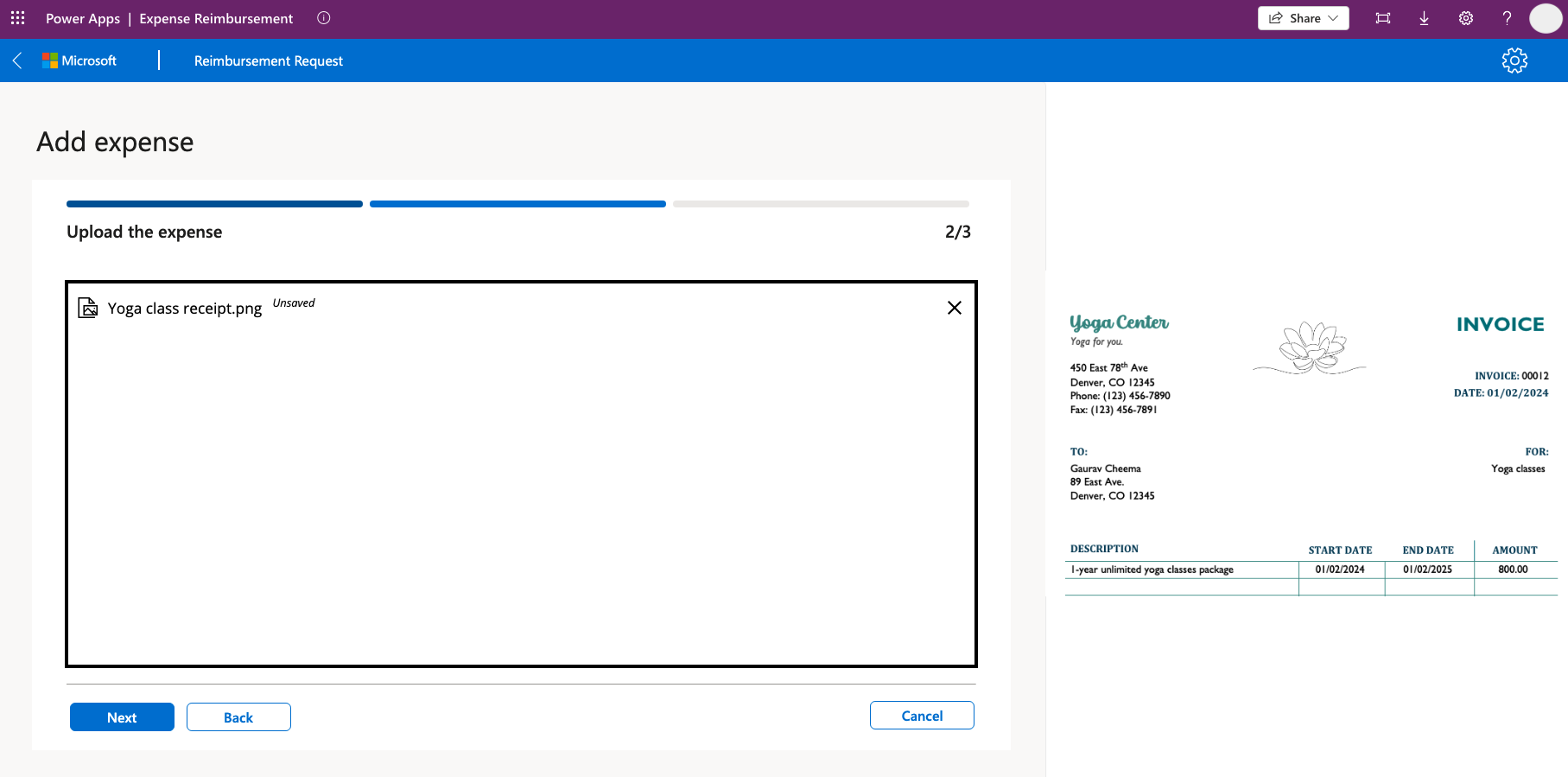
- 在第三個新增費用畫面上,新增所有必要的資訊。 欄位如下:
- 附件檔案名稱
- 費用日期
- 商家名稱
- 總額
- Description
- 選取完成以完成新增費用步驟。
- 選取送出。 這將觸發新增退款申請通知流程,該流程會向核准者和您發送電子郵件,說明費用報銷申請已提交並已準備好進行核准。
查看費用報銷申請
提交費用申請後,您可以在「報銷申請」畫布應用程式中查看申請狀態。
在我的申請畫面上,選擇要查看報銷申請的編號。 這會將您帶到查看申請畫面。
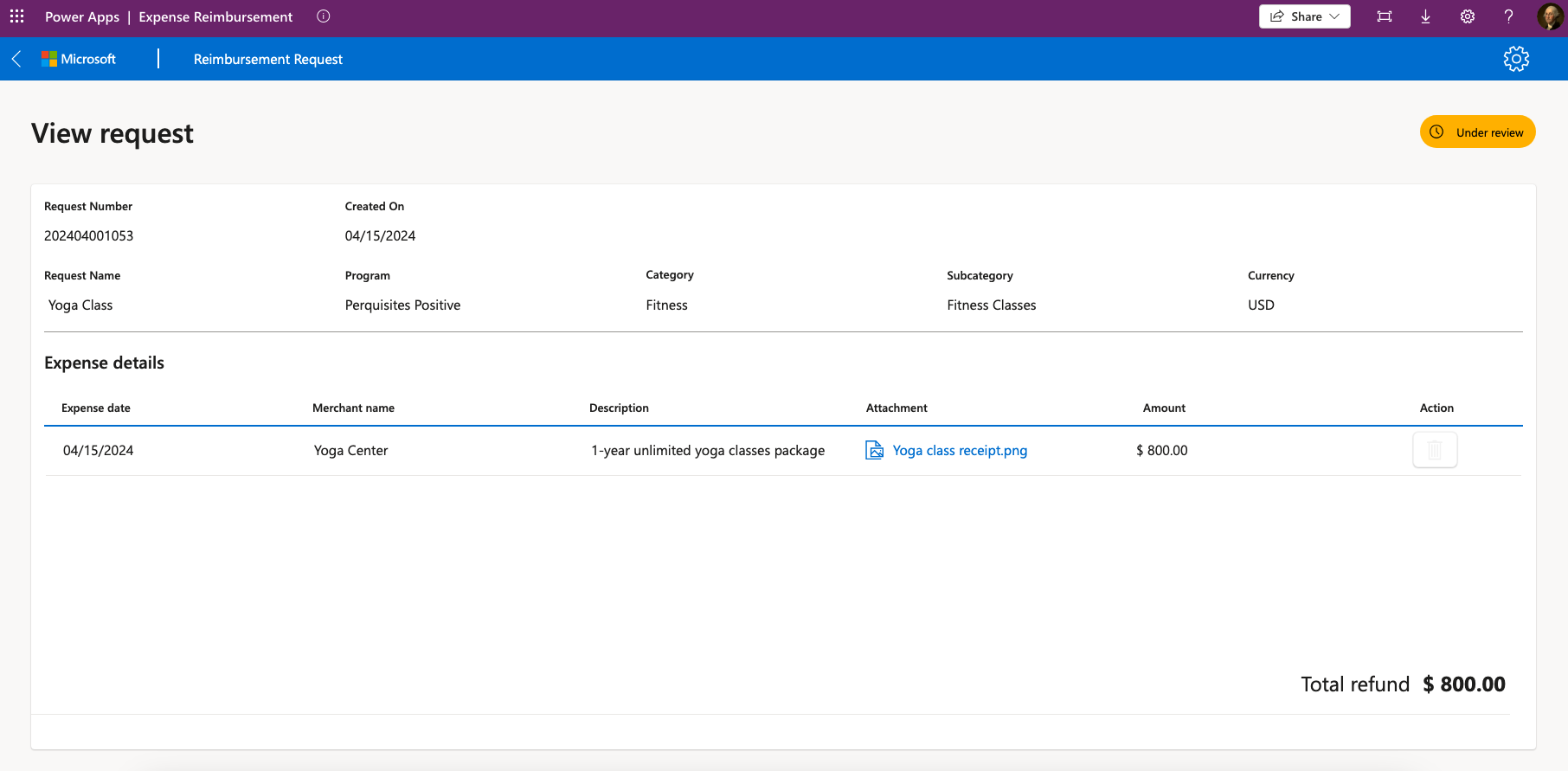
使用「費用報銷管理員」應用程式
作為費用報銷專案經理,您可以存取費用報銷系統管理員模型導向應用程式,以查看和處理申請。
處理費用申請
在「費用報銷系統管理員」應用程式中,執行以下步驟以查看費用報銷申請詳細資訊並處理申請:
在左側窗格中選取申請,以檢視所有報銷申請的清單。
選擇申請編號連結以查看有關特定申請的更多詳細資訊。 在此頁面上,有許多連結 (例如申請的收據) 可供選擇和查看。
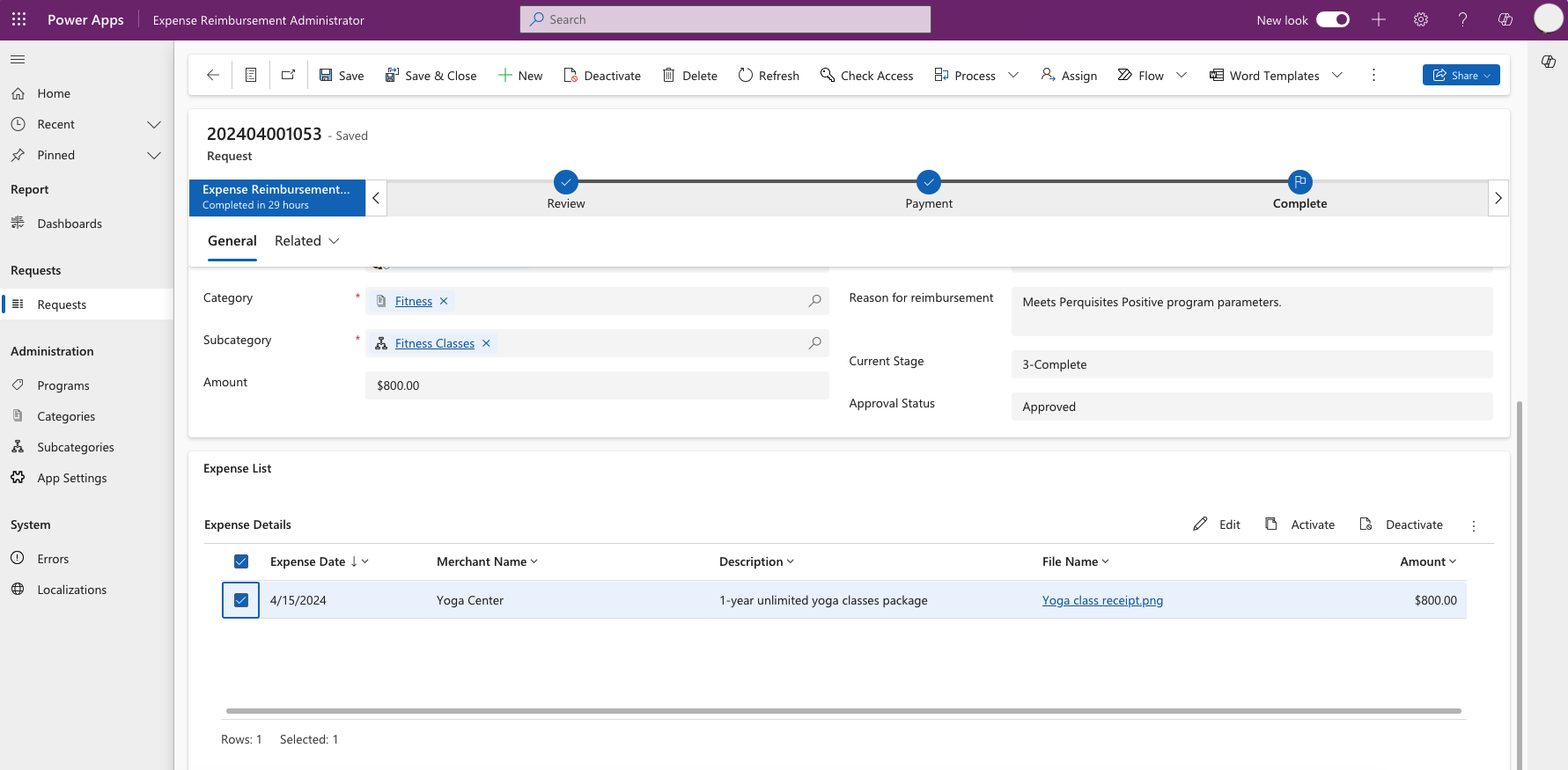
選擇檢閱以標記核准狀態,並對費用報銷申請的狀態進行註釋。
選擇付款以記錄費用報銷申請的付款狀態。
選擇完成以記錄費用報銷申請流程完成的日期。
進行更新後選擇儲存或儲存並關閉。
檢視儀表板
費用報銷管理員模型導向應用程式提供儀表板查看體驗,以協助您輕鬆管理費用報銷計劃。
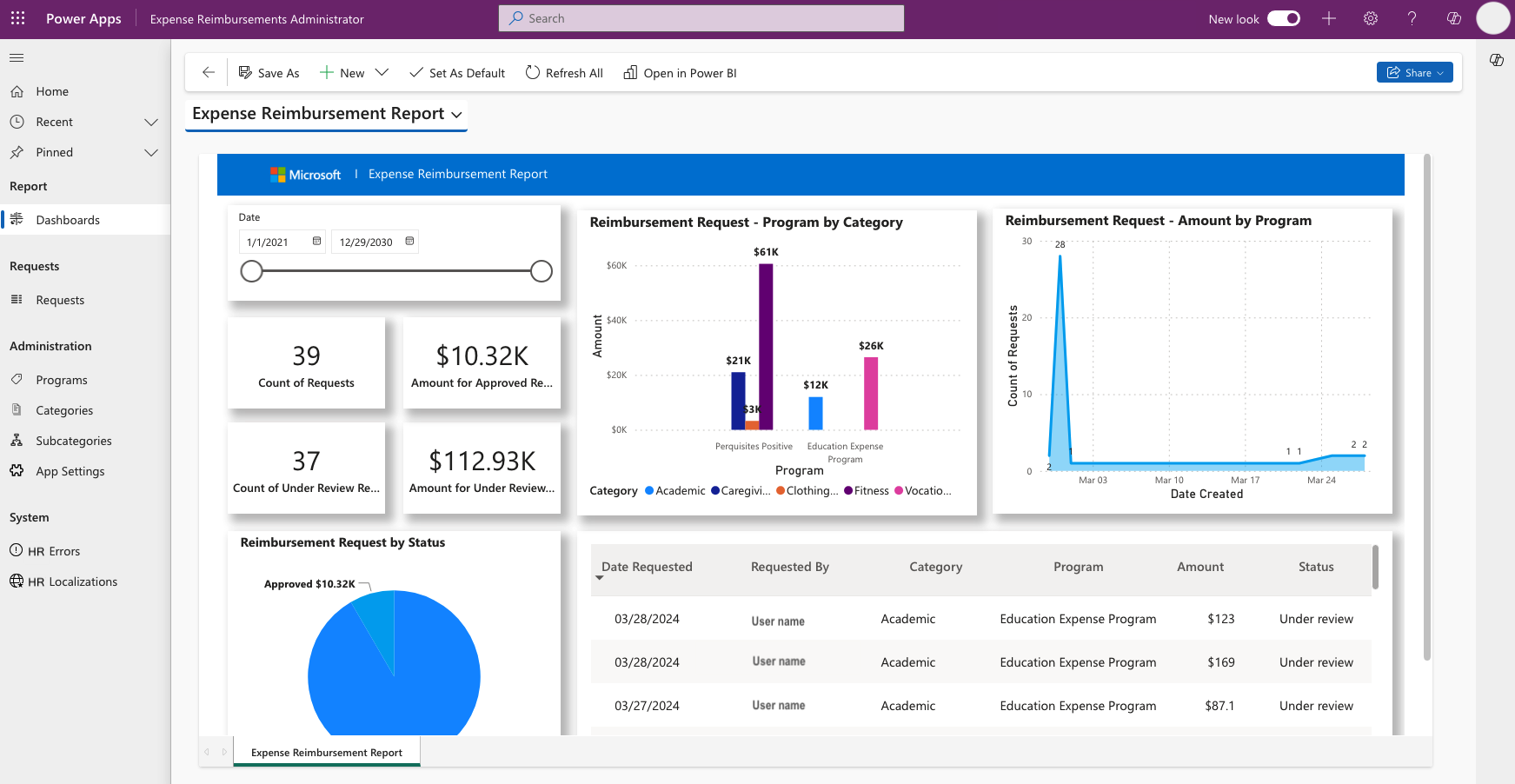
您可以依照日期和狀態查看報銷申請。 您還可以依照專案和專案類別查看金額,以協助您追蹤費用。